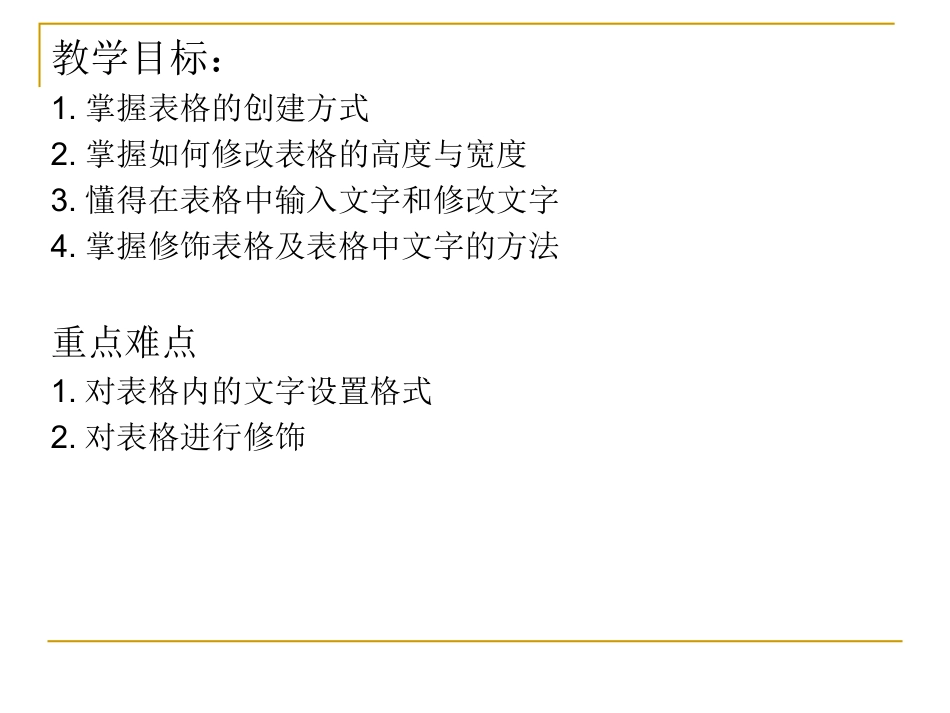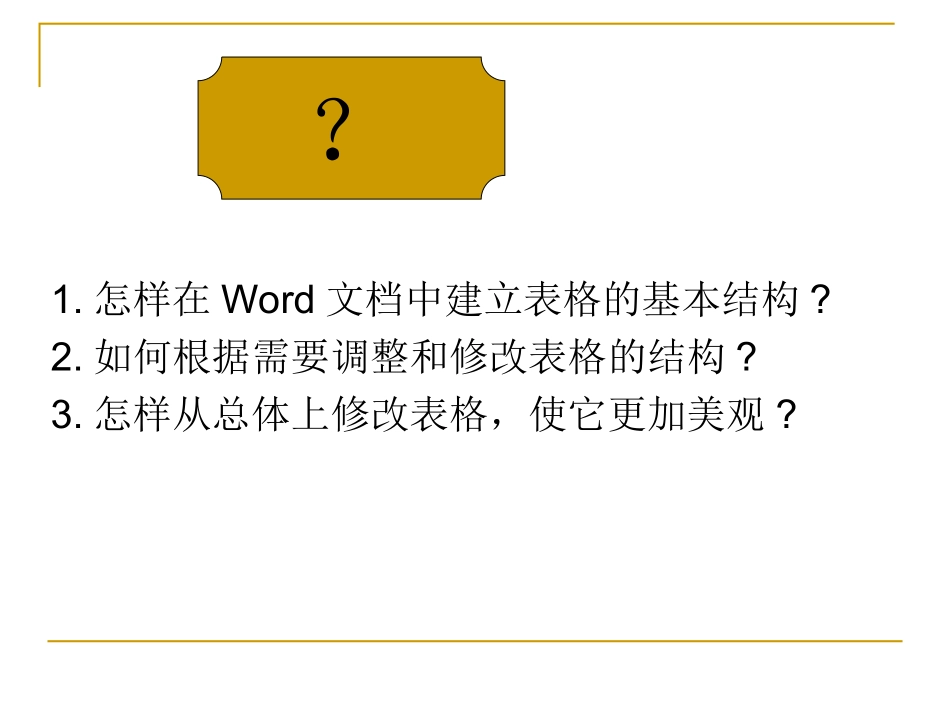第一章文字处理第三节表格的设计与制作教学目标:1.掌握表格的创建方式2.掌握如何修改表格的高度与宽度3.懂得在表格中输入文字和修改文字4.掌握修饰表格及表格中文字的方法重点难点1.对表格内的文字设置格式2.对表格进行修饰1.怎样在Word文档中建立表格的基本结构?2.如何根据需要调整和修改表格的结构?3.怎样从总体上修改表格,使它更加美观??●创建表格●修改表格●处理表格中的文字●修饰表格创建表格:步骤:1.单击“表格”菜单2.从“插入”命令中单击“表格”,然后弹出如下对话框:3.在对话框中设置表格的行数和列数4.单击“确定”,在Word文档中生成一个如下的表格,表格创建完成。★探究:思考一下创建表格还有其他方法吗修改表格方法:1.调整“行高”和“列宽”:把光标对准表格的边框线,光标变成十字光标时拖动至所需宽度或高度。2.增加“行”或“列”:方法1:直接插入行或列:选定一列单元格,打开表格菜单的“插入”命令,选择“在左插入列”或“在右插入列”即可。方法2:拆分单元格:选定一列单元格,单击表格工具栏上的“拆分单元格”按钮,如图所示:在对话框中设置好要分成的列数和行数。如图所示:拆分单元格后的表格如下图所示:3.绘制斜线表头:步骤:(1)单击“表格”如图所示:单击“插入斜线表头”命令后弹出如下对话框:(2)选择“样式一”并输入“行标题”和“列标题”的内容(3)单击“确定”,斜线表头绘制完成,如下图所示:处理表格中的文字1.在表格中输入内容:直接把光标移到需要输入文字的行或列,就可以输入我们所想要的文字。2.设置表格内的对齐方式:单元格中内容的对齐方式:上、下、左、右、中方法:选定表格(或单元格),然后单击“表格和边框”工具栏上按钮下拉的箭头,在弹出的工具栏中单击“中部居中”按钮,即把表各种的文字全部设置为“中部居中”。如下图所示:“单元格对齐方式”选项图1-25设置单元格对齐方式修饰表格改变表格的边框线方法:选定有关单元格,在“表格和边框”工具栏上选择新的边框格式,包括线型、粗细、框线颜色。设置单元格底纹方法:选定需要设置底纹的单元格,单击表格工具栏上的按钮,选择设置底纹的颜色。课后作业:1.制作一张教室课程表,进行适当的修饰美化。谢谢!